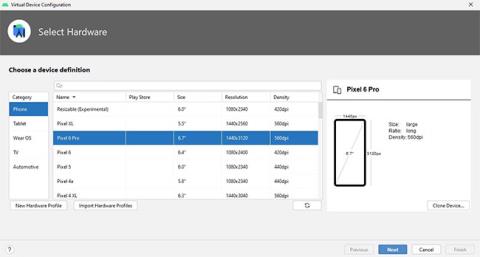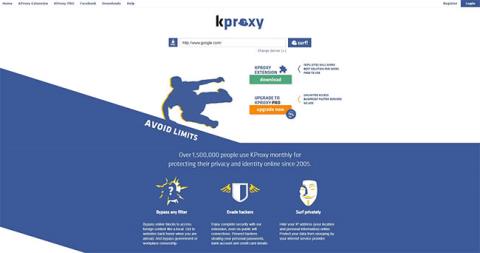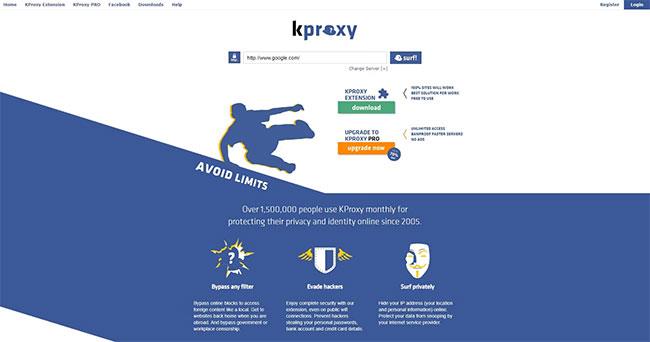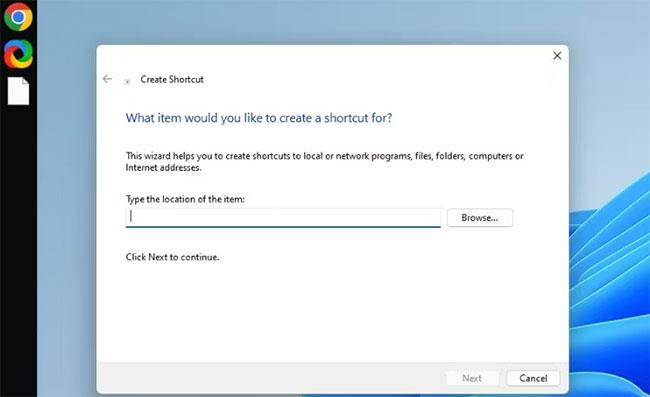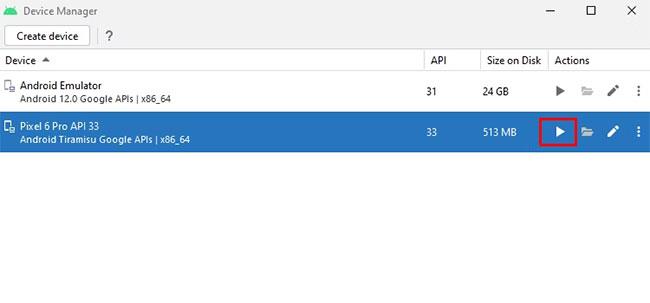Android 13 (také známý jako „Tiramisu“) je moderní verze operačního systému Android. Přestože Android 13 není největší aktualizací v historii operačního systému Android, měli byste si ji vyzkoušet, abyste získali pocit z některých aktualizovaných funkcí.
Pokud vaše mobilní zařízení tuto aktualizaci ještě neobdrželo, nemusíte se obávat. Pomocí softwaru Android Studio můžete vyzkoušet Android 13 na virtuálním smartphonu. Android Studio je dodáváno s AVD Managerem, který umožňuje spouštět více virtuálních Android zařízení současně.
Pokračujte ve čtení a zjistěte, jak nainstalovat Android 13 pomocí Správce AVD aplikace Android Studio do počítače.
Co je Android Studio a AVD Manager?
Android Studio je populární nástroj pro vývoj aplikací pro Android. Poskytuje integrované vývojové prostředí (IDE), které pomáhá vývojářům snadno kódovat aplikace pro Android.
Na druhou stranu AVD Manager nebo Android Virtual Device Manager je užitečný nástroj integrovaný v Android Studio. AVD Manager umožňuje vývojářům vytvářet virtuální smartphony Android nebo emulátory Android pro testování mobilních aplikací.
Vzhledem k tomu, že Android Studio je oficiálně software vlastněný společností Google, je okamžitě aktualizován nejnovějšími funkcemi operačního systému Android. Pomocí AVD Manager tedy můžete snadno nainstalovat Android 13 na virtuální smartphone.
Systémové požadavky pro Android Studio
Než přejdete k jednotlivým krokům, ujistěte se, že jste jednou zkontrolovali následující systémové požadavky pro váš počítač nebo notebook se systémem Windows:
- 64bitový systém s operačním systémem Microsoft Windows 8/10/11.
- Minimální rozlišení obrazovky 1280 x 800
- architektura CPU x86_64; Intel Core 2. generace nebo novější; nebo AMD CPU, které podporují Hypervisor.
- 8 GB nebo více paměti RAM nebo celkem 12 GB volného místa na disku požadované pro IDE, Android SDK a emulátor Android.
Podívejte se, jak zkontrolovat specifikace počítače, pokud si nejste jisti specifikacemi svého počítače. Poté, co se ujistíte, že váš počítač splňuje systémové požadavky, musíte nejprve nainstalovat software Android Studio.
Jak nainstalovat Android Studio na Windows
První instalace Android Studia může být matoucí. Kromě toho, pokud vynecháte krok v procesu, Android Studio může okamžitě spadnout. Naštěstí má Quantrimang.com průvodce instalací Android Studio na Windows pro začátečníky . Podívejte se na to a jakmile dokončíte nastavení softwaru, přejděte k hlavní části.
Android Studio je navíc program náročný na zdroje, takže byste se měli ujistit, že máte pro program dostatek paměti RAM. Kromě toho se podívejte na některé běžné chyby, které zpomalují váš počítač, abyste věděli, co po instalaci Android Studio nedělat.
Výkon aplikace Android Studio závisí na paměti RAM vašeho počítače, výkonu zpracování a typu disku. Protože se Android Studio načítá dlouho, můžete zlepšit jeho výkon a dobu spuštění instalací programu na SSD.
Jak používat emulátor Android 13 Tiramisu
Na emulátorech Androidu můžete provádět většinu potřebných funkcí, jako je instalace aplikací třetích stran, surfování po internetu, sledování videí na YouTube atd.
Jiné emulátory Android, jako jsou Bluestacks nebo NoxPlayer, jsou bezpochyby mnohem efektivnější než emulátory vytvořené pomocí AVD Manager. Jedinou nevýhodou ostatních emulátorů je však to, že nejsou aktualizovány na nejnovější verzi operačního systému Android. Na druhou stranu Google spojuje nejnovější verze aktualizací Androidu s AVD Manager.
Chcete-li získat přístup k AVD Manager a vytvořit virtuální emulátor Android, postupujte podle následujících kroků:
1. Otevřete Android Studio a přejděte na Další akce > Správce virtuálních zařízení .
2. Na obrazovce Správce zařízení klikněte na Vytvořit zařízení.
3. Vyberte libovolné zařízení ze seznamu a klepněte na tlačítko Další. Článek si pro tento tutoriál vybral Pixel 6 Pro.
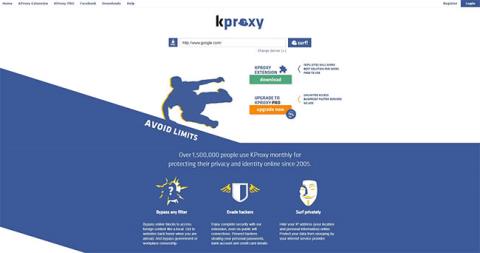
Vyberte libovolné zařízení ze seznamu
4. Klikněte na ikonu stahování vedle kódového označení Android 13, tedy Tiramisu. Instalační program poté nainstaluje potřebné součásti pro emulátor.
5. Vyberte Tiramisu ze seznamu obrazů systému a klikněte na Další.
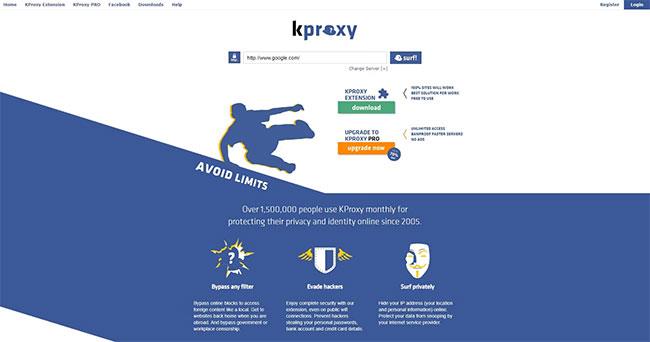
Vyberte Tiramisu ze seznamu obrázků systému
6. Nyní můžete přejmenovat své virtuální zařízení a upravit některá nastavení, jako je nastavení orientace, jádra, RAM a paměti pro emulátor.
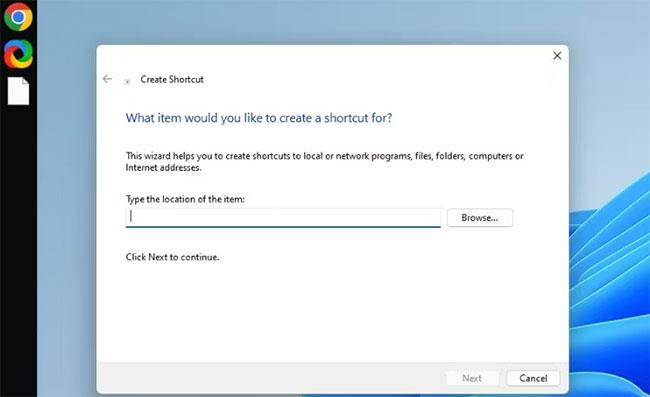
Přejmenujte virtuální zařízení
7. Klepnutím na tlačítko Dokončit ukončete nastavení. Nyní můžete spustit emulátor Android kliknutím na ikonu Přehrát ve Správci zařízení.
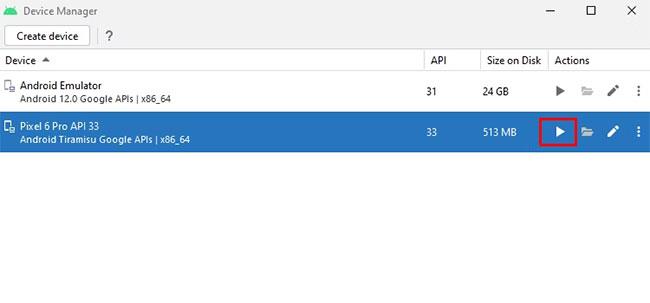
Spusťte emulátor Android
Výchozí konfigurace ve Správci AVD je příliš nízká na to, aby mohla Android 13 správně používat. Proto byste měli upgradovat obecnou konfiguraci, jako je RAM a počet jader. Můžete je upravit kliknutím na tlačítko Zobrazit rozšířená nastavení.
Nyní můžete emulátor používat podle svých představ a zažít verzi Android 13. K ovládání navigace emulátoru můžete použít myš nebo tlačítka na bočním panelu emulátoru.
Ačkoli je nástroj AVD Manager speciálně pro vývojáře aplikací pro Android, můžete tento nástroj použít také k získání důležitých aktualizací systému Android.
Všimněte si však, že AVD Manager je pouze částečně funkční nástroj pro kompletní zážitek z Androidu. Ve srovnání se skutečnými zařízeními Android je pomalý a pouze některé emulátory ve Správci AVD podporují Obchod Google Play.
Někdy můžete čelit problémům při spouštění oblíbených aplikací, jako je WhatsApp a Facebook, nebo při hraní těžkých her pro Android na vašem virtuálním emulátoru. V takovém případě musíte hledat alternativy k AVD Manager. Pro tento účel je emulátor jako BlueStacks perfektní volbou.